Отчёт по 1-ой лабораторной работе. Стандартные настройки Windows
 Скачать 1.33 Mb. Скачать 1.33 Mb.
|
|
Министерство образования и науки Российской Федерации Филиал федерального государственного бюджетного Образовательного учреждения Высшего образования «Уфимский государственный нефтяной технический университет» В г. Октябрьский Кафедра ИТМЕН Дисциплина «ИНФОРМАТИКА» Отчет по лабораторной работе №1 Тема: «Стандартные настройки «Windows» Подготовил ст. гр БГРЗ 18-12 Мухаметзянов Д.А Проверил: ст. преподаватель Набиуллин Р.А. Октябрьский 2019 г. Лабораторная работа № 1 Цель работы: Ознакомится со стандартными настройками Windows, научиться изменять свойства файлов, изучить оформления рабочего стола, научиться изменять свойства манипулятора мышь. Приборы и оборудования: компьютер. ЗАДАНИЕ 1: 1. На рабочем столе создали папку "Мои собственные документы" . В текущей папке создали ещё две: "Эксперементальная" и "Мои эксперементы". (Правая кнопка мыши – Создать – Папка/Ярлык/Документ и т.д.) 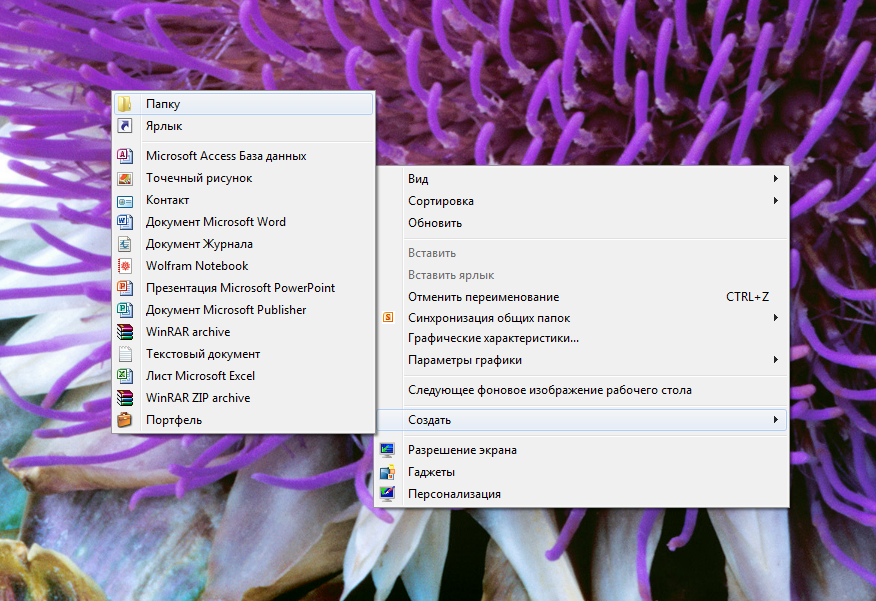 2. В папке Экспериментальнаясоздали документ Microsoft Word Алгоритм, в котором описали создание ярлыков/папок/рисунков и т.д. (Правая кнопка мыши – Создать – Документ Microsoft Word – Вводим наименование документа: «Алгоритм»). 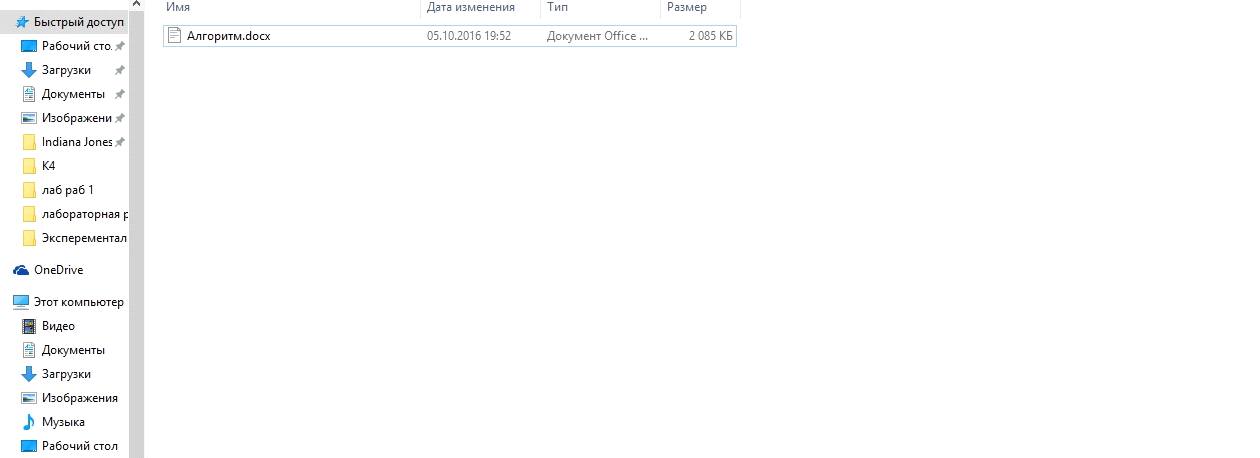 3. В папке Мои экспериментысоздаем точечный рисунок Схема, в которой отображена структурная схема компьютера. (Правая кнопка мыши – Создать – Точечный рисунок «Схема») 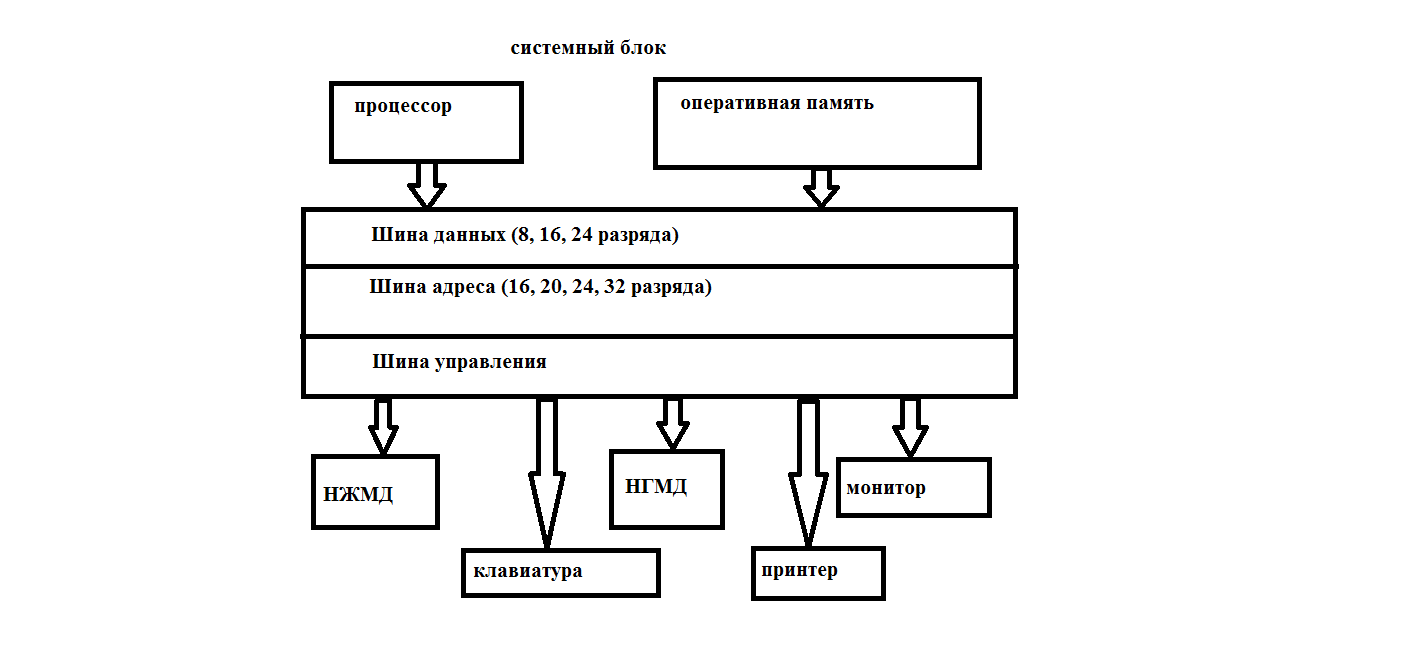 4. В папке Экспериментальнаясоздали ярлык для объекта wordpad.exeстандартного текстового редактора Word pad (Правая кнопка мыши – Создать ярлык) или(Курсором перетащить ярлык текстового редактора Word pad в активную папку) 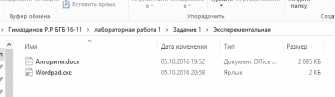 5. В папке Мои экспериментысоздаем ярлык для объекта mpaint.exeстандартного графического редактора Paint (Правая кнопка мыши – Создать рисунок/картинку и т.д.) или (Курсором перетащить ярлык графического редактора Paint в активную папку ) 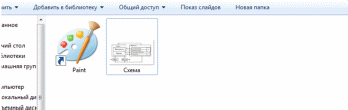 ЗАДАНИЕ 2: 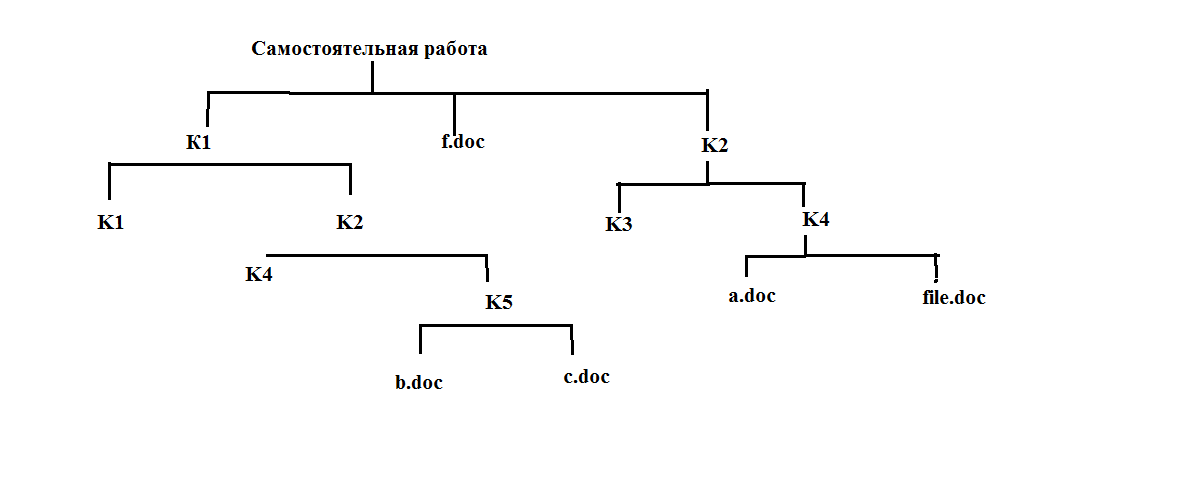 В своей папке архива лабораторных работ создали папку Самостоятельная работа с предложенной файловой структурой, которая изображена на рисунке (Правая кнопка мыши – Создать папку «Самостоятельная работа»)  2. В последующем выполнялись операции по перемещению папок/документов в другие из данной файловой структуры. (буфер обмена: Ctrl+C и Ctrl+V или при помощи системы окон Мой компьютер) (Правой кнопкой мыши кликаем на папку/документ/ярлык и т.д., который необходимо переместить, удерживаем комбинацию клавиш CTRL+C, наводим курсор на папку, в которую необходимо переместить рабочие объекты и нажимаем комбинацию клавиш CTRL+V ) Перемещение документа a.doc из К2\К4 в К1\К2  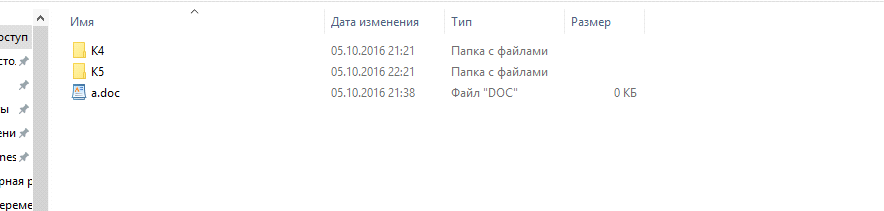 4.Переместили file.doc в папку K1\K2\K5.Для этого нажали правой кнопкой мыши по файлу и выбрали параметр вырезать, после чего зашли в нужную нам папку и нажали "вставить":  5. Потом в паке создали ярлык для программы "калькулятор" 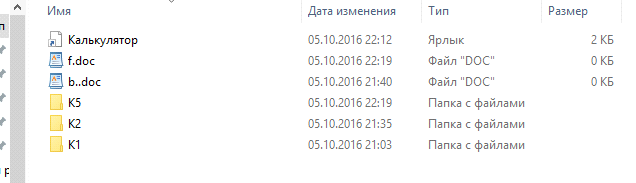 6. Перенесли ярлык из активной папки в папку к2\к4 и создали папку к5 7. В конце мы сделали папку к5 активной и удалили f.doc без возможности восстановления. ЗАДАНИЕ 3: 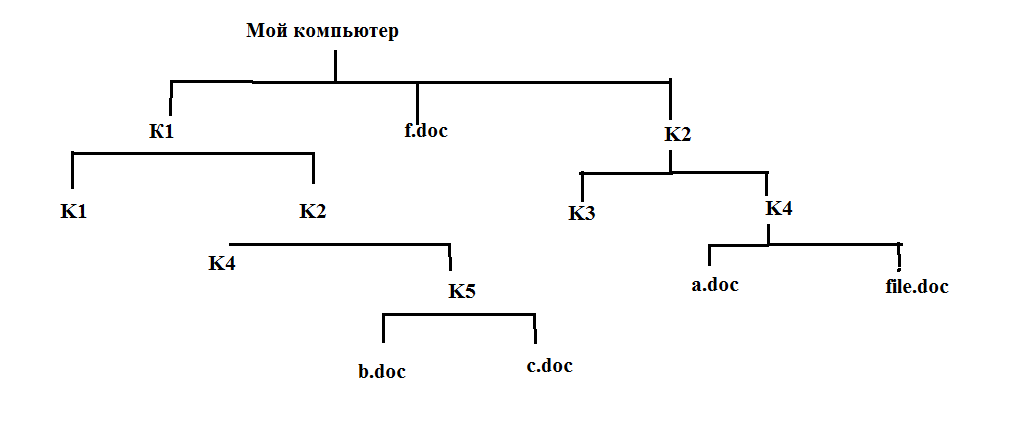 1. Создаем папку "Мой компьютер" и делаем ее текущей:  2. При помощи системы окон переместили папку К2\К4 в текущую: 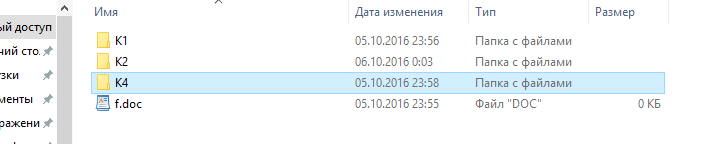 3. При помощи буфера обмена скопировал содержимое папки К1 в К3. 4. Нашел первые 10 объектов начинающихся на "word" и скопировал первые 10 в папку К1\К2\К4 и сделал ее текущей. 5. При помощи буфера обмена переместил первый и два последних объекта текущей папки в папку К5. 6. Выполнил сортировку по размеру и объему . для этого нужно нажать правой кнопкой мыши и выбрать "сортировка" при этом нужно выбрать нужно выбрать нужный. 7. Сделали папку "мой компьютер" текущей, после чего удалили папки К2/К3. 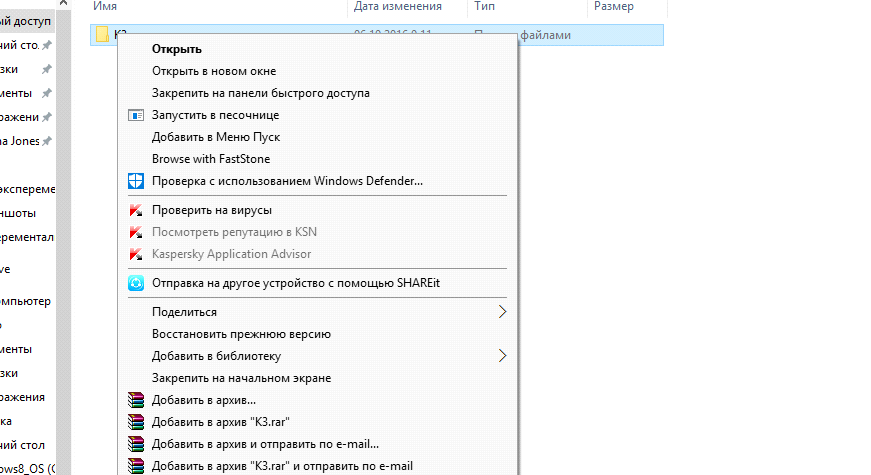 Задание: 1.Открыть диалоговое окно Свойства: мышь (пуск-настройка-панель управления-мышь) 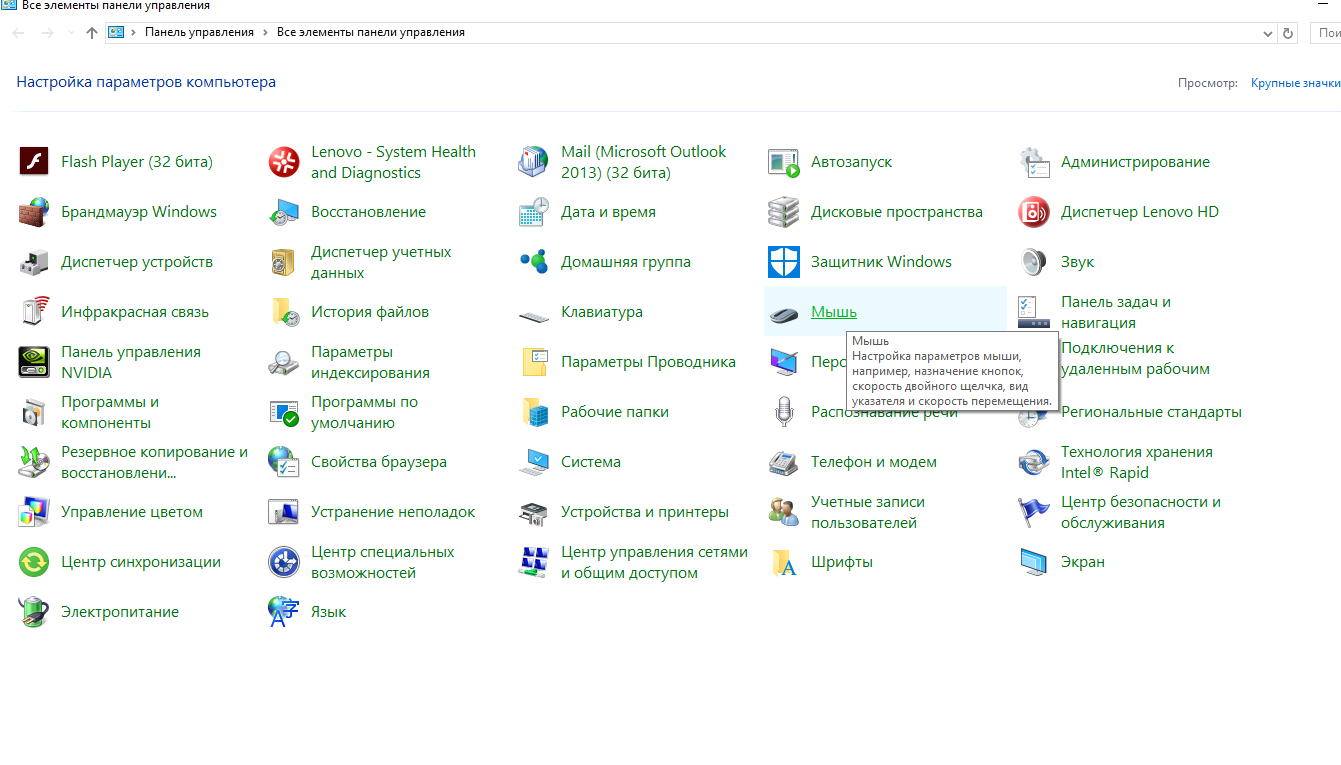 2.Настроили скорость перемещения, чувствительность и скорость двойного нажатия: 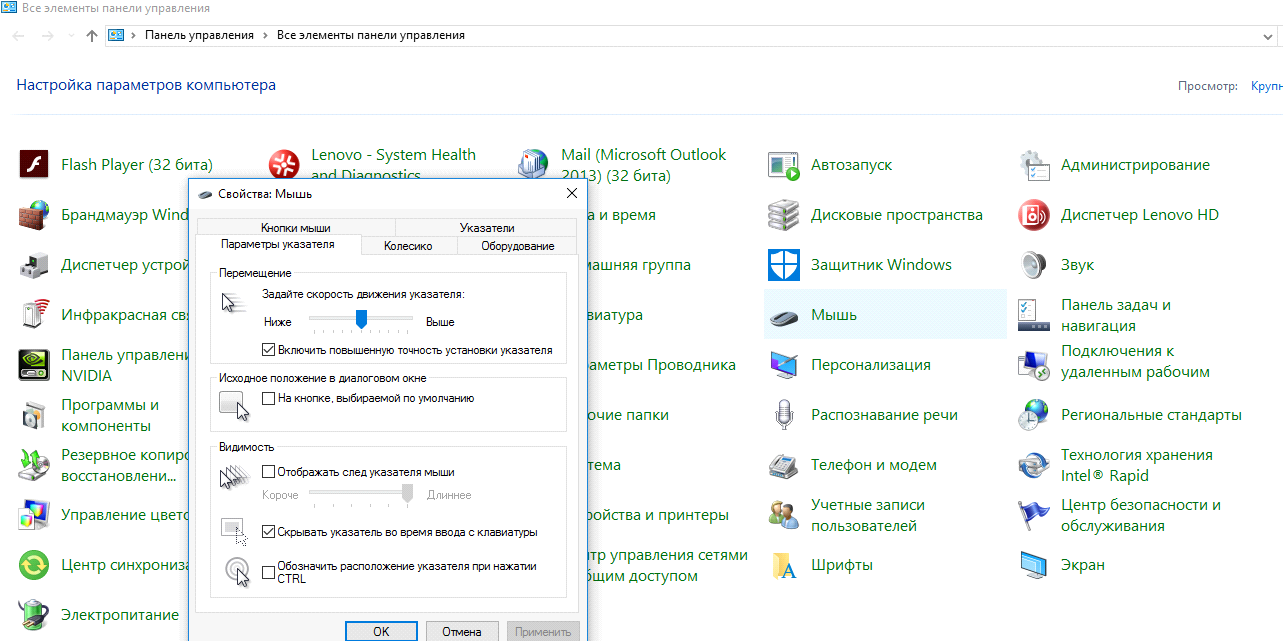 Вывод: я ознакомился с основными программами и настройками Windows, научился изменять свойства файлов, изучил оформления рабочего стола, научился изменять свойства манипулятора мышь. |
